Publicité
 Si vous n'avez pas beaucoup utilisé l'application iPhone Camera, ou si vous êtes un nouvel utilisateur de l'appareil, vous ne réalisez peut-être pas à quel point l'application est proche d'être littéralement un point-etappareil photo, et il comprend suffisamment de fonctionnalités pour les situations de prise de vue moyennes, ce qui rend presque inutile d'avoir besoin d'un appareil photo compact séparé et dédié.
Si vous n'avez pas beaucoup utilisé l'application iPhone Camera, ou si vous êtes un nouvel utilisateur de l'appareil, vous ne réalisez peut-être pas à quel point l'application est proche d'être littéralement un point-etappareil photo, et il comprend suffisamment de fonctionnalités pour les situations de prise de vue moyennes, ce qui rend presque inutile d'avoir besoin d'un appareil photo compact séparé et dédié.
Nous avons publié quelques articles sur l'utilisation de la caméra iPhone, notamment comment prendre des autoportraits 5 applications pour prendre des autoportraits sur votre mobile / tablette [iOS]Prendre un autoportrait avec votre iPhone ou un autre appareil iOS pris en charge par un appareil photo est probablement l'un des moyens les plus simples de vous capturer sur une photo. Appuyez sur la petite icône de la caméra dans le coin supérieur droit de la ... Lire la suite avec elle, ainsi que critiques des applications de caméras tierces 10 applications d'appareil photo iPhone puissantes et utiles pour vous aider à prendre de meilleures photos Lire la suite
qui sont meilleurs que la caméra iPhone. Mais nous n'avons pas encore couvert les fonctionnalités de base et plus récentes de la version iOS 5 et 6 de la caméra. Si vous n'avez pas le temps ou l'envie d'apprendre des applications d'appareil photo avancées telles que ProCamera De la caméra iPhone par défaut à la meilleure caméra Pro pour des déclencheurs gravesAu cours des dernières semaines, j'ai téléchargé plus d'une douzaine d'appareils photo et d'applications vidéo pour iPhone, et bien que chacun ait quelque chose d'unique à offrir, j'étais particulièrement intéressé à trouver le plus pratique caméra... Lire la suite , l'application Appareil photo par défaut suffira. Pour de nombreux utilisateurs d'iPhone, c'est le seul appareil photo dont vous pourriez avoir besoin pour les photos et vidéos de famille. Vous n'avez besoin de rien savoir sur l'ouverture ou la vitesse d'obturation, ni sur les autres paramètres du mode appareil photo. Il est cependant utile de savoir quelque chose sur la composition des photos et les prises de vue, que je décris dans cet article.Utilisation de la caméra iPhone
L'appareil photo de l'iPhone est toujours prêt à photographier d'un simple toucher. Appuyez simplement sur l'application Appareil photo sur votre iPhone et vous êtes prêt à partir. Si vous allez prendre beaucoup de photos de vacances ou prendre des photos lors d'une fête ou d'un événement, vous souhaiterez peut-être placer l'appareil photo dans la station d'accueil iPhone ou sur la page d'accueil pour un accès rapide.
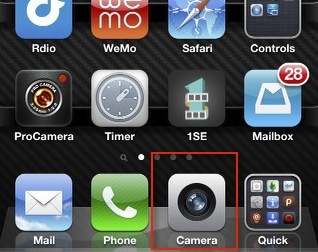
Lorsque l'iPhone est en mode écran verrouillé, vous pouvez également lancer rapidement l'appareil photo en faisant glisser l'icône de l'appareil photo en bas à droite de l'écran verrouillé.

Tenir le téléphone
Prendre une photo est aussi simple que d'appuyer sur l'icône de l'appareil photo de l'application, mais vous devez maintenir le téléphone stable à deux mains. Si vous photographiez en position paysage, vous souhaiterez probablement utiliser votre pouce pour appuyer sur le déclencheur (icône de l'appareil photo).

Si vous photographiez en position portrait, il est toujours préférable de tenir le téléphone à deux mains et d'appuyer sur le déclencheur, mais dans ce cas, utilisez votre index.

Composer des plans
Une bonne partie de la prise de bonnes photos consiste à composer vos photos et à remplir le cadre. L'appareil photo de l'iPhone comprend un guide photo pour vous aider à composer des photos. Il est basé sur ce qu'on appelle le Règle des tiers Les bases du recadrage de photos que vous devez comprendre Lire la suite . L'idée est de placer le sujet de votre photo dans l'un des quartiles de la grille, au lieu de claquer au milieu.

Astuce: vous pouvez appuyer sur le déclencheur et le maintenir enfoncé, continuer à composer votre photo, puis lever le doigt pour activer l'obturateur. Cela peut aider à obtenir une prise de vue plus stable dans certaines situations de prise de vue.
Verrouillage de la mise au point
Il y a, bien sûr, pas de bague de mise au point sur l'iPhone ou de bouton de mise au point dans l'application Appareil photo, mais l'application comprend une fonction de mise au point. Lorsque vous pointez le téléphone / l'appareil photo sur un sujet, l'appareil photo essaie de se verrouiller et de se concentrer sur le sujet dont il pense que vous essayez de prendre une photo.
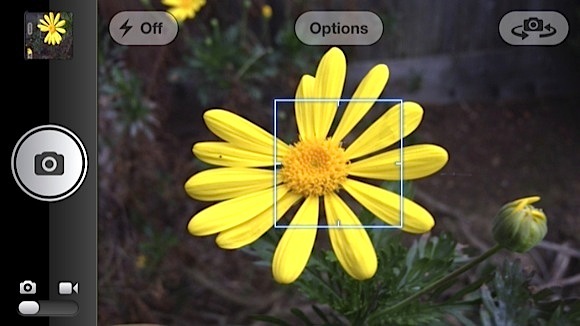
Vous pouvez également appuyer sur n'importe quelle partie du cadre / écran de l'appareil photo pour verrouiller la mise au point là où vous le souhaitez. Vous constaterez en fait que l'appareil photo de l'iPhone prend des photos nettes, même pour des micro-prises, si vous tenez l'appareil photo stable et utilisez la fonction de mise au point.
Utilisation du flash
Le flash intégré à n'importe quel appareil photo n'est jamais aussi bon, et j'évite de l'utiliser. Mais si vous prenez des photos dans des conditions de faible éclairage, vous pouvez appuyer sur l'icône du flash et sélectionner Auto, Activé ou Désactivé. Avec Auto, bien sûr, l'appareil photo déterminera s'il a besoin du flash pour obtenir suffisamment de mise au point et de lumière pour prendre la photo.
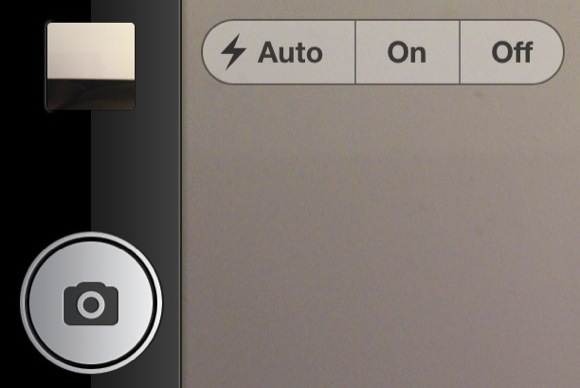
Examen de vos photos
Lorsque vous prenez des photos, vous pouvez les consulter rapidement pendant que l'application Appareil photo est ouverte, en faisant glisser votre doigt sur l'écran, ce qui ouvrira la pellicule, où toutes vos photos sont enregistrées. Remarque, vous pouvez également ouvrir l'application Photos sur votre iPhone pour accéder à la pellicule et à une autre fonctionnalité appelée flux de photos Gestion et traitement des photos iPhone: problèmes et solutionsDans la sortie d'iOS 5, Apple a présenté Photo Stream comme une solution possible pour gérer et partager des photos d'appareil photo iOS entre les appareils mobiles et informatiques d'Apple. En effet, Photo Stream a été utile, mais dans ... Lire la suite .
Notez également les autres éléments de menu disponibles pour supprimer des images, partager des photos (sur Twitter, Facebook, e-mail, etc.), démarrer un diaporama et afficher des photos via AppleTV.
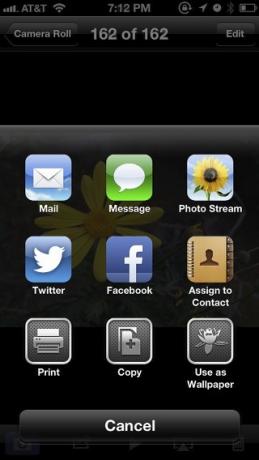
Pour revenir au mode appareil photo, appuyez sur l'écran, puis appuyez sur l'icône d'appareil photo bleu et blanc en bas à gauche de l'application.

Caméra vidéo
L'application Appareil photo dispose également d'une caméra vidéo utile pour les situations de prise de vue moyennes. Comme vous l'avez probablement remarqué, vous pouvez activer la fonction vidéo en faisant glisser le bouton sur la petite icône vidéo.
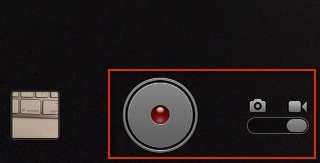
Ce que vous ne savez probablement pas, cependant, c'est que vous pouvez réellement prendre des photos pendant que vous filmez une vidéo, tant que vous gardez l'iPhone stable et que les sujets que vous photographiez ne se déplacent pas trop rapidement. Pendant que vous filmez une vidéo, il vous suffit d'appuyer sur l'icône de l'appareil photo à l'écran pour prendre une photo sans interrompre l'enregistrement vidéo.
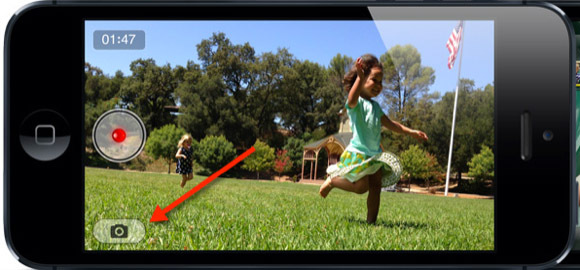
Ce que j'ai décrit ci-dessus sont les fonctionnalités de base de l'application Appareil photo iPhone. Dans un article de suivi, je partagerai des fonctionnalités avancées (par exemple, la prise d'images Panorama et HDR) que vous pourriez trouver utiles pour différentes situations de prise de vue.
Si vous êtes un utilisateur nouveau ou inexpérimenté de la caméra iPhone, faites-nous savoir si ce guide vous a été utile. Dites-nous également quelles questions vous avez encore sur l'utilisation de la caméra iPhone.
Bakari est un écrivain et photographe indépendant. Il est un utilisateur de longue date de Mac, un fan de musique jazz et un homme de famille.


